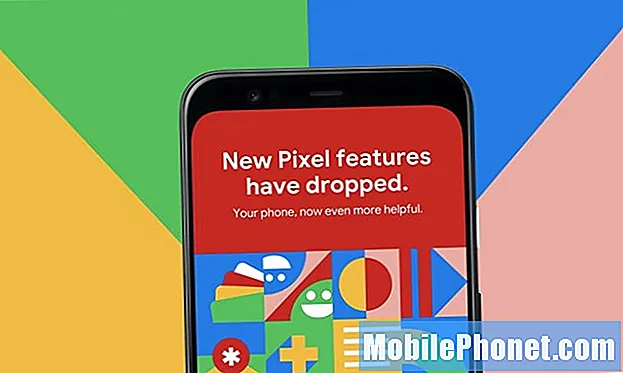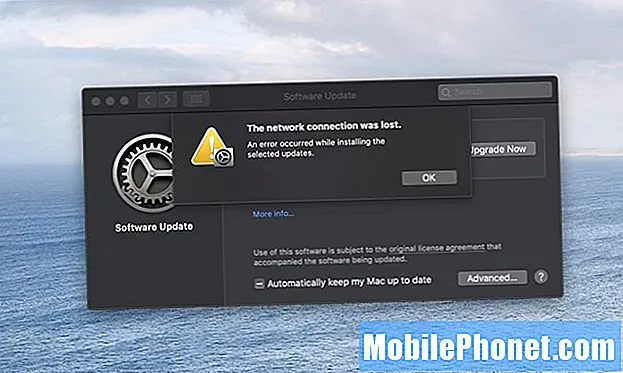תוֹכֶן
זקוק לעזרה עם ה- HTC U11 שלך שהפסיק לשלוח או לקבל הודעות תמונה או MMS? אם כן, אז הפוסט הזה הוא בשבילך. המשך לקרוא כדי ללמוד מה מונע ממכשיר ה- HTC שלך לשלוח או לקבל MMS וכיצד לתקן אותו.
מכשירים עכשוויים כמו סמארטפונים כאן כדי להפוך דברים פשוטים לטובים יותר. עוד היום, הטלפונים הסלולריים מסוגלים לשלוח רק הודעות טקסט רגילות או SMS. אך כעת, הודעות טקסט פשוטות אלו התגברו להודעות מורכבות עם תכונת העברת הודעות מתקדמת הנקראת העברת הודעות מולטימדיה או שירות MMS. באמצעות MMS משתמשים יכולים לשלוח הודעות עם תמונות, קטעי וידאו ודברים גרפיים. אך בדיוק כמו כל תכונות חכמות אחרות, MMS גם אינו פטור מבעיות שכן גורמים רבים יכולים להשפיע לרעה על השירות. נראה שהנושאים ברשת היו הגורם המקובל. הודעות טקסט מסתמכות על זמינות הרשת, כך שאם משהו משתבש ברשת, רוב הסיכויים שלא תוכלו לשלוח או לקבל הודעות לא SMS או MMS במכשיר שלכם. שגיאות בכרטיס ה- SIM המתרחשות כאשר כרטיס ה- SIM ניזוק היא גם אחת הסיבות האפשריות לכך ש- SMS ו- MMS אינם פועלים כמתוכנן. בעיות בחשבון, תקלות בתוכנה והגדרות שגויות בטלפון הן גם מהסיבות האפשריות.
לפני שתבצע פתרונות כלשהם להלן, ודא כי הטלפון שלך מחובר לרשת שלך או מקבל אות טוב. אם ה- HTC U11 שלך לא מקבל אות או מציג שגיאות רשת כמו ללא שירות או ללא איתות, תצטרך להתמודד עם בעיות רשת תחילה. לאחר קביעת הרשת, צור MMS בדיקה לשליחה וקבלה ואז בדוק אם היא עובדת.
דבר נוסף שעליך לאמת הוא סטטוס החשבון שלך. בדרך כלל, ספקים ישביתו זמנית שירותים יוצאים לחשבונות עם בעיות לא מסודרות. יתכן שתצטרך ליצור קשר עם הספק שלך כדי לאמת ולהבטיח שחשבונך טוב ושכל השירותים שלך פעילים.
במקרה בו אינך יכול לשלוח MMS ב- HTC U11 שלך, נסה לוודא שהתמונה המצורפת או ההודעה כולה אינם חורגים ממגבלת ההודעות. אם אתה מצרף ושולח סרטון ברזולוציה גבוהה, ייתכן שיהיה עליך לדחוס את הקובץ תחילה. עיין בשלבים לדחיסת הודעת MMS ב- HTC U11 להלן.
לפני שנמשיך, אם אתם מחפשים פיתרון לבעיה עם ה- Note8 שלכם, דאגו לעבור לדף פתרון הבעיות של HTC U11, שכן כבר טיפלנו בכמה מהבעיות הנפוצות ביותר שדווחו על ידי הקוראים בנוגע למכשיר החדש הזה. מצא נושאים הדומים לשלך והשתמש בפתרונות שהצענו. אם הם לא עובדים או אם אתה זקוק לעזרה נוספת, מלא את שאלון בעיות אנדרואיד ולחץ על שלח ליצירת קשר.
מה לעשות כאשר ה- HTC U11 שלך מפסיק לשלוח או לקבל הודעות MMS או תמונות?
להלן דרכים לעקיפת הבעיה שיעזרו לך לנסות אם אתה מתקשה בשליחה או בקבלה של MMS עם ה- HTC U11 שלך. אל תשכח ליצור הודעת בדיקה לאחר ביצוע כל שיטה כדי שתדע אם הבעיה אם היא מתוקנת או לא. נסה את הפיתרון הבא הרלוונטי אם הבעיה נמשכת לאחר השיטה הראשונה או הקודמת.
לפני שתתחיל, בדוק וודא כי נתונים סלולריים מופעלים בטלפון שלך. שים לב כי נדרש נתונים סלולריים כדי שתוכל לשלוח ולקבל MMS במכשיר שלך. משמעות הדבר היא כי הטלפון שלך חייב להיות מחובר לרשת הנתונים הסלולרית שלך.
- כדי לבדוק, עבור אל מסך הבית ואז הקש אפליקציות-> הגדרות-> עוד-> שימוש בנתונים. הקש על מחוון נתונים נייד להפעיל או לכבות אותו. שוב וודא שהוא פועל.
אם כבר הפעלת אותו אך עדיין אינך יכול לשלוח או לקבל MMS, נסה את השיטות הבאות.
שיטה ראשונה: הפעל מחדש את הטלפון שלך (איפוס רך).
תקלות קלות באפליקציית המסרים או בקושחת המכשיר נפתרות לרוב באמצעות אתחול מחדש או איפוס רך. זה פשוט כמו לכבות את הטלפון למספר שניות ואז להפעיל אותו מחדש. שום נתונים לא יושפעו או יימחקו תוך כדי כך שהם בטוחים. וככה זה נעשה:
- לחץ והחזק את המקש כּוֹחַ לחצן למשך כמה שניות או עד שהטלפון שלך יכבה.
- השאיר אותו מופעל למשך כ- 30 שניות.
- לאחר הזמן שחלף, לחץ על כפתור הפעלה שוב עד שתפריט ההפעלה מופיע.
- ואז הקש איתחול.
צור הודעת MMS לבדיקה לאחר שהטלפון שלך אתחול מחדש ואז בדוק אם כעת באפשרותך לשלוח אותו. אם אתה מסוגל לשלוח הודעת MMS לבדיקה בשלב זה, נסה לשלוח את הודעת ה- MMS הקודמת שלך שוב ואז בדוק אם גם זה יעבוד.
שיטה שנייה: דחיס את ההודעה שלך לפני השליחה.
כאמור, תמונות ברזולוציה גבוהה מגיעות לרוב בגודל קבצים עצום. אז אם ההודעה שלך מכילה תמונות ברזולוציה גבוהה כקובץ מצורף, נסה לדחוס את הקובץ לפני שליחתו. אתה יכול להשתמש ב- WinZip כדי לדחוס את הקובץ באמצעות WinZip במחשב שלך לפני שאתה מצרף אותו להודעה שלך. לאחר הדחיסה של הקובץ, נסה לשלוח אותו כקובץ מצורף בשלבים הבאים:
- הקש על אפליקציות סמל ממסך הבית.
- בֶּרֶז הודעות.
- הקש על סמל + כדי ליצור מסר חדש.
- הזן שם איש קשר, מספר טלפון או כתובת דוא"ל של הנמען שלך ל שדה.
- הקש על האזור שאומר הוסף טקסט ואז הזן את ההודעה שלך.
- הקש על סמל קובץ מצורף (מהדק נייר) ואז בחר את סוג הקובץ המצורף.
- חפש ובחר את הפריט שברצונך לצרף להודעה שלך.
- לאחר הקובץ מצורף, הקש על שלוש נקודות (סמל תפריט) כדי להציג אפשרויות להחלפה, צפייה או הסרה של קבצים מצורפים.
- הקש על השחור חץ ימינה (סמל שלח) לשליחת ההודעה.
הערה: אם הטלפון שלך הוא SIM כפול, הקש על סמל 'שלח' חריץ 1 או על סמל שלח חריץ 2 כדי לשלוח את ההודעה. לאחר מכן הנמען יצטרך לפתוח או לחלץ את הקובץ המצורף בהודעה שלך כדי להציג אותו.
פתרון שלישי: הסר והתקן את כרטיס ה- SIM.
הסרה והכנסה מחדש של כרטיס ה- SIM בדרך כלל מסייעת בתיקון שגיאות הקשורות ל- SIM או לרשת, כולל אי שליחת או קבלת הודעות. אם ברצונך לנסות זאת, כך זה נעשה:
- הקפד לכבות את המכשיר לחלוטין.
- בזמן שהוא כבוי, החזק את המכשיר עם הפנים כלפי מעלה.
- לאחר מכן, הכניס את קצה כלי הוצאת המגש לחור המוצא את המגש. כלי ההוצאה בדרך כלל הגיע עם הטלפון שלך. אם אין לך את זה, אתה יכול להשתמש בתיק נייר כפוף קטן במקום.
- הקפד לא להכניס את קצה כלי פליטת המגש לחור המיקרופון מכיוון שהוא עלול לפגוע ברשת המיקרופון העמיד במים ולבטל את האחריות.
- דחף את הקצה בעדינות עד לחור עד שהמגש נפלט ואז משוך את המגש החוצה.
- הסר את כרטיס ה- SIM ובדוק אותו בזהירות לגבי סימני נזק כמו שריטות או שקעים. אם הכל בסדר, הכנס את כרטיס ה- SIM חזרה למגש.
- וודא שמגעי הזהב פונים כלפי מטה וכי פינת הניתוק מיושרת לחריץ שבמחזיק.
- ואז הכניסו את המגש בזהירות. ודא שהוא פונה כלפי מעלה כדי שכרטיס ה- SIM שלך לא ייפול. אתה יכול להחזיק את המגש עם בעל הכרטיס החיצוני בין אצבעותיך ואז להחליק אותו בהתמדה לחריץ.
- אמת וודא שמגש ה- SIM מוכנס ומאובטח כהלכה במקומו.
הערה חשובה: שאתה משתמש בכרטיס SIM ננו סטנדרטי במכשיר שלך. כרטיס שונה הוא מעט עבה יותר מכרטיס ה- SIM הסטנדרטי של ננו, כך שהוא עשוי לא להתאים כראוי למגש כרטיס ה- SIM והכי גרוע, עלול לפגוע בחריץ הכרטיס.
הפעל את הטלפון שלך ואז נסה ליצור הודעת MMS לבדיקה למשלוח וקבלה. לראות אם הם מסוגלים לעשות את שניהם הפעם.
פתרון רביעי: הגדר או אפס את הגדרות ה- APN ב- HTC U11 שלך.
עבודה על הגדרות ה- APN כמו איפוס הגדרות APN יכולה גם לסייע בהתמודדות עם בעיות שירות רשת כולל למשלוח או קבלת MMS. אם ברצונך לנסות, כך זה נעשה:
- הקש על אפליקציות סמל מכל מסך ביתי.
- בֶּרֶז הגדרות.
- בֶּרֶז מידע נייד.
- בֶּרֶז שמות נקודות גישה.
- ל לְהוֹסִיףהגדרות APN חדשות, הקש על מקש תפריט ואז הקש APN חדש.
- ל אפס את הגדרות ה- APN שלך, הקש על מקש תפריט ואז הקש על אפס לברירת המחדל אוֹפְּצִיָה.
צור קשר עם הספק שלך כדי לברר את הגדרות ה- APN הנכונות אם תרצה להגדיר מחדש את הגדרות ה- APN ב- HTC U11 שלך במקום לאפס אותה.
לחלופין, אתה יכול לאפס את הגדרות הרשת ב- HTC U11 שלך כדי לפתור כל הגדרות רשת שגויות שעלולות לגרום לבעיות ברשת הנתונים הסלולרית שלך. פעולה זו גם תשחזר את הגדרות ה- APN שלך לברירות מחדל. כך:
- מ ה בית מסך, הקש על אפליקציות סמל.
- בֶּרֶז הגדרות.
- בֶּרֶז גיבוי ואיפוס.
- בֶּרֶז הגדרות הרשת אופסו.
- בֶּרֶז אפס הגדרות פעמיים כדי לאשר פעולה.
לאחר איפוס הגדרות הרשת, אתחל את המכשיר ואז נסה לבדוק אם זה פותר את הבעיה בשירות ה- MMS של הטלפון שלך.
פיתרון חמישי: אפס להגדרות היצרן של ה- U11 של HTC.
איפוס להגדרות היצרן יסיר את כל הנתונים באחסון הטלפון שלך, כולל האפליקציות, החשבונות, הכניסה והמידע האישי שהורדת. בהערה החיובית, זה עלול למנוע שגיאות מערכת הנגרמות כתוצאה מתצורה שגויה של הגדרות, באגים או תוכנות זדוניות. בסך הכל, זה ייתן למכשיר שלך התחלה ראשונה נקייה. אם ברצונך לתת לזה זריקה, הקפד לגבות את הנתונים שלך ואז המשך לשלבים הבאים:
- בֶּרֶז אפליקציות ממסך הבית.
- בֶּרֶז הגדרות.
- בֶּרֶז גיבוי ואיפוס.
- בֶּרֶז איפוס נתוני המפעל.
- כדי למנוע מחיקת מדיה או נתונים אחרים מכרטיס ה- SD שלך, ודא שה- מחק כרטיס SD אפשרות זו לא נבחרה או לא מסומנת.
- בֶּרֶז אפס טלפון כדי לאשר.
לאחר האיפוס, הגדר את המכשיר ואז נסה לראות אם כעת באפשרותך לשלוח ולקבל MMS ב- HTC U11 שלך כמתוכנן.
המלצות אחרות
- שנה את מספר הנמען. אם הבעיה שאתה מתמודד עם שליחת MMS, ודא שאתה מזין מספר טלפון בן 10 ספרות או 11 ספרות. זה עשוי גם לעזור. אם אתה שולח הודעת MMS בינלאומית, ודא שאתה מזין את קוד המדינה של הנמען שלך בצורה נכונה. ניתן לבצע חיפוש מהיר באינטרנט בכדי למצוא את קוד המדינה הנכון במידת הצורך.
- מחק והזן איש קשר מחדש. אם אינך יכול לשלוח MMS לאיש קשר ספציפי, נסה למחוק את אותו איש קשר ואז הזן אותו מחדש. שוב הקפד להזין מחדש את איש הקשר עם מספר הטלפון בן 10- או 11 הספרות.
- בדוק והתקן את עדכון התוכנה. אם עדיין לא עשית זאת, חפש עדכון תוכנה זמין למכשיר שלך. עדכוני תוכנה מציעים בדרך כלל תכונות חדשות ומשופרות, כמו גם תיקוני באגים כדי לטפל בבאגים קיימים. עם זאת, כדאי יהיה לשדרג את הטלפון שלך עם גרסת הקושחה האחרונה שיש.
- צרו קשר עם התמיכה של HTC. אם ה- HTC U11 שלך הפסיק לשלוח או לקבל MMS לאחר התקנת עדכון חדש, כנראה שזה באג עדכון שגורם להתנגשות. אם אף אחד מהפתרונות שלעיל אינו מסוגל לפתור את הבעיה, עליך לפנות לתמיכת HTC בכדי לדווח על בעיה זו וכמו כן לתת להם לתייג אותה בין שאר הבעיות שלאחר העדכון שיש לטפל בהשקת עדכון הקושחה הבאה.
- צרו קשר עם הספק שלכם. אם הבעיה נגרמת על ידי כרטיס SIM רע כמו כאשר אינך יכול לשלוח או לקבל MMS והתבקש ללא שירות, או משגיאות אחרות הקשורות ל- SIM, פנה לספק שלך כדי להסלים את העניין לצורך הערכתו. במידת הצורך, אתה יכול לבקש החלפת כרטיס SIM. אשר גם עם הספק שלך אם מספר הטלפון או מצב החשבון שלך פעילים ונתונים אלה מופעלים בחשבונך.
התחבר אלינו
אנו תמיד פתוחים לבעיות, לשאלות והצעות שלך, אז אל תהסס לפנות אלינו על ידי מילוי טופס זה. זהו שירות חינם שאנו מציעים ולא נגבה מכם אגורה עבורו. אך שים לב שאנו מקבלים מאות מיילים בכל יום ואי אפשר לנו להגיב לכל אחד מהם. אבל תהיו בטוחים שקראנו כל הודעה שאנחנו מקבלים. לאלה שעזרנו להם, אנא הפיצו את הידיעה על ידי שיתוף הפוסטים שלנו לחברים או פשוט אהבתם את דף הפייסבוק וה- Google+ או עקבו אחרינו בטוויטר.
פוסטים שעשויים למצוא חן בעיניך גם:
- מה לעשות עם HTC U11 עם נושא מסך מהבהב? [מדריך פתרון בעיות]
- כיצד לתקן את HTC U11 שאינו יכול להתחבר ל- Wi-Fi, בעיות קישוריות אחרות של Wi-Fi [מדריך לפתרון בעיות]
- כיצד לתקן את HTC U11 שאינו יכול להתחבר לאינטרנט אלחוטי? [מדריך פתרון בעיות]
- מה לעשות לגבי ה- HTC U11 שלך שאינו יכול לשלוח או לקבל הודעות טקסט [מדריך לפתרון בעיות]
- מדוע ה- HTC U11 שלי תקוע על מסך האתחול וכיצד לתקן אותו? [מדריך פתרון בעיות]
- כיצד לתקן את HTC U11 שנטען לאט מאוד או בכלל לא נטען? [מדריך פתרון בעיות]